7. クロップマーク使用時の印刷位置とカット位置のずれを補正する
手順
- [▶]を押して〔ツギヘ〕を選択する。
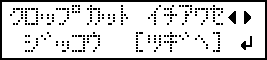
- [ENTER]を押して決定する。
- [◀] [▶]を押して〔ツギヘ〕または〔ジッコウ〕を選択する。クロップマーク印刷を行わない場合は、〔ツギヘ〕、クロップマーク印刷を行う場合は〔ジッコウ〕を選択してください。
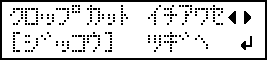
- [ENTER]を押して決定する。〔ジッコウ〕を選択した場合は、テストパターン(C&C1)がプリント&カットされます。次の手順に進んでください。
〔ツギヘ〕を選択した場合は、8. 印刷後の乾燥方法と時間を設定するに進んでください。
- テストパターン(C&C1)の状態を確認する。プリント位置(塗りつぶし)とカット位置(外枠)のずれを確認してください。下図は、プリント位置とカット位置がずれた状態です。〔F〕はメディアの送り方向(FEED方向)、〔S〕はプリントヘッドの移動方向(SCAN方向)を示しています。
-
補正を実施するかどうか決める。
- プリント位置とカット位置がずれている場合
[◀]を押して〔ジッコウ〕を選択する。
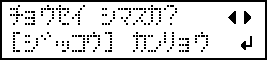
- プリント位置とカット位置が合っている場合
[▶]を押して〔カンリョウ〕を選択する。
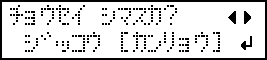
- プリント位置とカット位置がずれている場合
- [ENTER]を押して決定する。
〔ジッコウ〕を選択した場合は、補正値を決めるためのテストパターン(C&C2)がプリント&カットされます。次の手順に進んでください。
〔カンリョウ〕を選択した場合は、8. 印刷後の乾燥方法と時間を設定するに進んでください。
-
[ENTER]を押す。
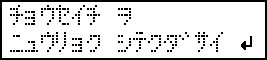
- テストパターン(C&C2)の状態から補正値を確認する。
カッティングライン()と補正値目盛りの交点()が補正値です。下図の場合、補正値は「-0.3」です。
メディアの送り方向(FEED方向)、プリントヘッドの移動方向(SCAN方向)それぞれを確認してください。
- フィード方向〔F〕とスキャン方向〔S〕の補正値を設定する。
- [▲] [▼]を押してフィード方向〔F〕の補正値を設定する。
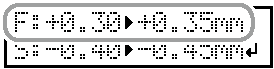
- [◀] [▶]を押してスキャン方向〔S〕の補正値を設定する。
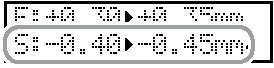
- 補正値の設定が完了したら、[ENTER]を押して決定する。もう一度テストパターン(C&C1)がプリント&カットされます。テストパターンの状態を確認して、プリント位置とカット位置が合っているかどうかを確認してください。
- [▲] [▼]を押してフィード方向〔F〕の補正値を設定する。
-
補正を実施するかどうか決める。
- プリント位置とカット位置がずれている場合
[◀]を押して〔ジッコウ〕を選択する。
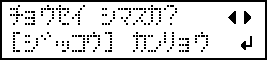
- プリント位置とカット位置が合っている場合
[▶]を押して〔カンリョウ〕を選択する。
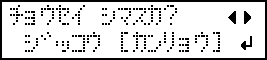
- プリント位置とカット位置がずれている場合
- [ENTER]を押して決定する。
〔ジッコウ〕を選択した場合は、もう一度テストパターン(C&C1)がプリント&カットされます。手順10に戻り再設定してください。
〔カンリョウ〕を選択した場合は、次の手順に進んでください。


